A folyamatok futtatása a Windows használatának elkerülhetetlen része. Néhány nélkülözhetetlen az operációs rendszer zökkenőmentes működéséhez, és ezeket békén kell hagyni. Mások olyan alkalmazásokat vagy szolgáltatásokat jelentenek, amelyeknek nem kell futniuk, és biztonságosan leállíthatók.
Még néhány erőforrásigényes folyamat leállítása is valóban javíthatja a számítógép teljesítményét.
Hány folyamatnak kell futnia?
Ez egy kicsit olyan, mintha azt kérdeznénk: “Mennyire hosszú egy zsinór?”. Nincs megfelelő mennyiségű folyamat. Minden attól függ, hogy a Windows hogyan van konfigurálva, hány alkalmazást telepített, és hány rendszerszolgáltatást használ.
A folyamatok alapvetően végrehajtott programok. Egyes alkalmazások egyetlen folyamatot igényelnek, míg mások több folyamatot is létrehozhatnak. Látható, hogy 70 vagy 80 folyamat fut közvetlenül a rendszerindítás után, vagy 200. Minél tovább használja a számítógépet, annál több folyamat kerül hozzáadásra. Ahogy az alábbi képen is látható, az egyik számítógépünkön 285 folyamat fut néhány óra normál használat után.
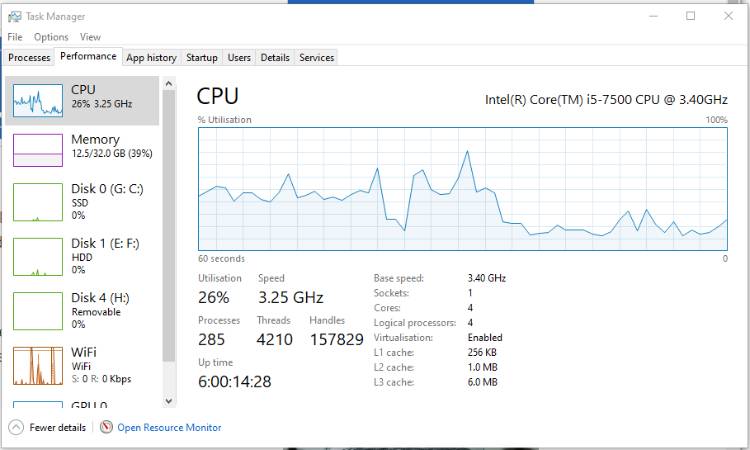
Emlékeztetni kell arra, hogy amikor folyamatokról van szó, a kevesebb mindig jobb. A kevesebb futó folyamat kevesebb rendszererőforrás-kihasználást jelent, beleértve a memóriát, a lemezhasználatot és a hálózati sávszélességet.
Az indításkor futó folyamatok számának csökkentésére jó módszer a szükségtelen indítási alkalmazások letiltása. Valószínűleg vannak olyan alkalmazások az indítási mappában, amelyekről teljesen megfeledkezett, és amelyeket ritkán használ. Ennek megvan az az előnye is, hogy gyorsabban indul el a számítógép.
Bármikor könnyen létrehozhat egy listát a futó folyamatokról. Ez segíthet nyomon követni, hogy mi kerül hozzáadásra az idő múlásával.
Windows-folyamatok, amelyeket biztonságosan leállíthat
A folyamatok befejezése egyszerű. Nyissa meg a Feladatkezelőt, válassza ki a Folyamatok lapot, majd kattintson a Folyamat neve oszlop tetejére. Ez ábécé sorrendbe rendezi őket. Ha talál egy folyamatot, amelyet le szeretne állítani, kattintson rá jobb gombbal, és válassza a Folyamat befejezése lehetőséget.
1. Számológép – Calculator.exe
A Windows számológép alkalmazásban valójában két folyamat fut folyamatosan. Még akkor is, ha a számológép nincs nyitva, és az aktuális munkamenet során sem nyitották meg. Amikor szüksége van a számológépre, a folyamat újraindul, ha megnyitja. Addig öld meg.
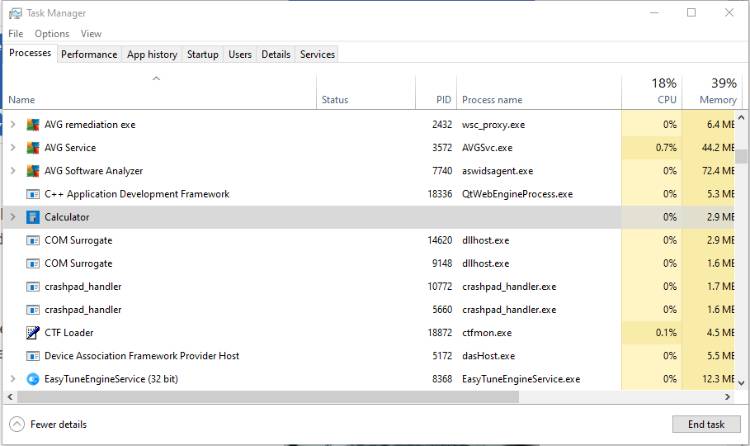
2. Hírek és érdeklődési körök – NewsAndInterests.exe
Ez a folyamat a Windows tálcán található hírek widgethez kapcsolódik. Nem használ fel hatalmas mennyiségű erőforrást, amíg meg nem nyitja a hírpanelt. De használ néhányat, még akkor is, ha soha nem nézi meg ezeket a történeteket. Ha hasznosnak találja a híreket, hagyja futva ezt a folyamatot. Ha nem, akkor biztonságosan meg lehet ölni a Feladatkezelőben.
3. Játékszolgáltatások – gamingservices.exe
Használja az Xbox alkalmazást vagy a Game Bart? Ha nem, biztonságosan leállíthatja a játékszolgáltatási folyamatot. Csakúgy, mint a Számológépnél, itt is két játékszolgáltatási folyamat létezik. Mindegyik körülbelül 10 MB memóriát használhat a háttérben. Ez a folyamat magától újraindul, ezért ha nincs GamePass, vagy soha nem játszol a számítógépen, egyszerűen távolítsa el.
4. OneDrive – OneDrive.exe
Függetlenül attól, hogy használja-e a OneDrive-ot vagy sem, a Microsoft felhőalapú tárhely háttérfolyamata leállítható. Ez semmilyen módon nem érinti a tárolt fájlokat, és a meghajtó mappájának megnyitásával továbbra is hozzáférhet a OneDrive-hoz, ha szüksége van rá. Az egyetlen kivétel az, ha engedélyezi az automatikus OneDrive biztonsági mentést.
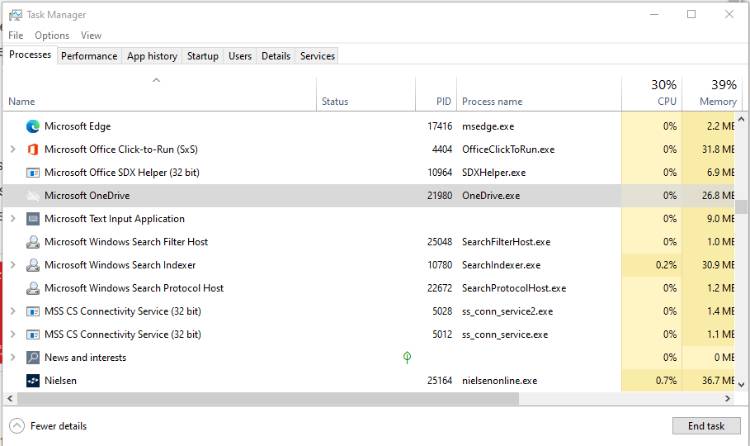
5. CTF Loader – ctfmon.exe
A CTF Loader egy háttérfeladat, amely különféle alternatív szövegbeviteli módokhoz kapcsolódik. Ide tartozik többek között az érintőbillentyűzet, a kézíró eszköz és a beszédfelismerés. Ha csak egeret és billentyűzetet használ, a ctfmon.exe biztonságosan leállítható.
6. Telefonhivatkozás – PhoneExperienceHost.exe
Egy másik példa egy olyan alkalmazásra, amelyben folyamatosan futnak folyamatok a háttérben, még akkor is, ha soha nem használja. Ha telefonja nincs csatlakoztatva a számítógéphez, biztonságosan leállíthatja a Phone Link alkalmazás által generált két folyamatot.
7. Groove Music – GrooveMusic.exe
Abban a valószínűtlen esetben, ha még mindig a Groove Musicot használja, érdemes lehet hagyni ezt a folyamatot. De ha bármilyen más médiaeszközt használ zenei fájljaihoz, akkor nincs szükség arra, hogy ez az alkalmazás a háttérben fusson. Ha nem használják aktívan, nem fogyaszt sok erőforrást, de minden apróság segít.
8. Frissítési szolgáltatások – Különféle
A legtöbb frissítési szolgáltatásként megjelölt folyamat biztonságosan leállítható, ha csak ideiglenesen is. Ilyen például az Adobe Acrobat Update Service és a WPS Office Update Service. Legyen óvatos a frissítési szolgáltatások leállításakor, különösen a víruskereső szoftverek vagy a rendszeresen használt szoftverek esetében.
9. Ismételt folyamatok
Ha olyan folyamatot lát, amely megismétlődik, lehetséges, hogy egy vagy több lezárható. A Microsoft Edge-hez hasonló program esetén minden megnyitott lap külön folyamatként jelenik meg. És mindegyiket Microsoft Edge-nek fogják hívni. Az itt bemutatott LGHUB-hoz hasonlóhoz nem valószínű, hogy három folyamatra van szüksége egy egérhez. Próbálja meg befejezni a folyamatot, majd indítsa újra a szoftvert. A legtöbb esetben a másolatok eltávolításra kerülnek.
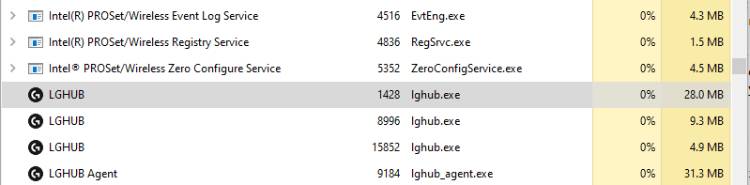
Mikor kell befejezni a Windows folyamatokat
Az itt említettekhez hasonló leölési folyamatok nem jelentenek végleges megoldást. Amikor legközelebb elindítja a számítógépet, mindegyik visszatér. Néhányan a számítógép újraindítása nélkül is újraindulhatnak. Ez a módszer rövid távú teljesítménynövekedést adhat. De a hosszú távú előnyök érdekében valószínűleg meg kell vizsgálnia a Windows bloatware egy részének teljes eltávolítását.
A rossz folyamat befejezése a számítógép összeomlását, újraindítását vagy akár a halál kék képernyőjét is okozhatja. Legyen óvatos az ismeretlen folyamatok leállításakor, különösen a Feladatkezelő Windows-folyamatok kategóriájában. Íme néhány Windows-folyamat, amelyeket soha nem szabad leállítania.
A folyamatok biztonságos befejezése a teljesítmény javítása érdekében
A nemkívánatos Windows-folyamatok leállítása gyors és egyszerű módja annak, hogy egy kis erőforrás-bővítést adjon számítógépének. A számítógépen futó különféle folyamatok megismerése szintén jó lépés a Windows működésének jobb megértése felé. És hogyan teheted hatékonyabbá.












Vélemény, hozzászólás?